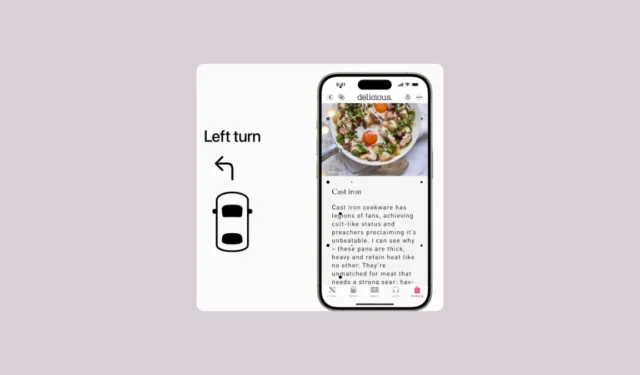
iOS 18:lla Apple on julkaissut muutamia uusia esteettömyysominaisuuksia, mukaan lukien yhden liikkuvan ajoneuvon matkapahoinvoinnin estämiseen. Matkapahoinvointia sairastavien ihmisten on usein liian vaikeaa käyttää puhelinta matkoilla. Tämä esteettömyysominaisuus auttaa kuitenkin helpottamaan iPhonesi käyttöä vähentämällä matkapahoinvoinnin vaikutuksia.
Matkapahoinvointi johtuu yleensä aistinvaraisesta ristiriidasta sen välillä, mitä henkilö näkee ja mitä hän tuntee, minkä vuoksi tehtävät, kuten lukeminen tai puhelimen käyttö, ovat epämukavia. Mutta Vehicle Motion -vihjeiden avulla iPhone tai iPad näyttää animoituja pisteitä näytön reunoilla, jotka edustavat muutoksia ajoneuvon liikkeessä. Tämä auttaa vähentämään aistien ristiriitaa laitteen käytön aikana, mikä puolestaan vähentää matkapahoinvointia.
Ajoneuvon liikemerkkien ottaminen käyttöön
- Ota Vehicle Motion Cues käyttöön avaamalla Asetukset-sovellus iPhonessa, jossa on iOS 18.
- Siirry sitten esteettömyysasetuksiin.
- Napauta ’Liike’ -vaihtoehtoa.
- Siirry kohtaan ”Näytä ajoneuvon liikemerkit” -vaihtoehto.
- Valitse sitten vaihtoehdoista ”Automaattinen”.
Ihannetapauksessa iPhonesi pitäisi tunnistaa automaattisesti, kun ajoneuvo on liikkeessä, mutta tällä hetkellä se ei havaitse, todennäköisesti virheen vuoksi. Voit kuitenkin ottaa sen käyttöön tai poistaa sen käytöstä helposti Ohjauskeskuksesta.
Vaihtoehdon pitäisi näkyä automaattisesti Ohjauskeskuksessa puolestasi. Mutta jos ei, voit lisätä sen.
- Avaa Ohjauskeskus pyyhkäisemällä alas oikeasta yläkulmasta.
- Napauta ja pidä painettuna ohjauskeskuksen tyhjää tilaa tuodaksesi muokkaussäätimet näkyviin.
- Napauta ’Lisää säädin’.
- Siirry sitten hakupalkkiin, kirjoita ”Vehicle Motion Cues” ja lisää vastaava vaihtoehto Ohjauskeskukseen.
Ajoneuvon liikemerkkien käyttäminen
Kuten edellä mainittiin, ihannetapauksessa iPhonesi antureiden pitäisi havaita, että olet liikkuvassa ajoneuvossa, ja ottaa ominaisuus käyttöön automaattisesti. Sitä ei kuitenkaan tapahtunut testaukseni aikana. Ja minun piti ottaa se käyttöön ohjauskeskuksesta.
- Ota ominaisuus käyttöön avaamalla Ohjauskeskus ja napauttamalla sen kuvaketta.
- Valitse ”Päällä” laajennetusta valikosta. Samoin voit sammuttaa sen.
- Vehicle Motion Cues -pisteet näkyvät näytön reunoissa. Ne näkyvät näytöllä käyttämästäsi sovelluksesta riippumatta.
- Näet muutoksen pisteiden kuviossa sen mukaan, mihin suuntaan auto kääntyy. Esimerkiksi kun auto kääntyy vasemmalle, pisteet liikkuvat vasemmalta oikealle ja päinvastoin. Jos auto kiihtyy, pisteet siirtyvät eteen, ja jarrutettaessa ne siirtyvät taakse.
Näin helppoa Vehicle Motion Cues -toiminnon käyttöönotto iOS 18:ssa on. Nyt en voi todistaa ominaisuuden tehokkuutta. Mutta jos koet matkapahoinvointia, sen kokeileminen ei haittaa (enemmä kuin tavallisesti).




Vastaa